

Escrito por Gina Barrow, Última actualización: 3 de abril de 2023
Si mirar videos es su pasatiempo favorito, entonces probablemente se pregunte cómo puede mejorar la calidad la mayor parte del tiempo. Y por supuesto, cuanto mayor sea la resolución, mejor. Por lo tanto, conocer formas de VLC escalar a 4K se convierte en una necesidad.
Hablando de resoluciones, ahora puede ver y grabar videos 4K si su dispositivo es compatible con este formato. Las DSLR, los teléfonos inteligentes y las cámaras de acción ahora admiten videos 4K. Y cada vez más creadores de videos que usan diferentes tipos de herramientas para mejorar la calidad del video.
Técnicamente, 4K se refiere a la resolución de pantalla de unos 4,000 píxeles horizontales. En televisores digitales y otros medios, un 4K se define como 3840 × 2160, también conocido como 4K UHD, mientras que en películas, el 4K estándar es 4096 × 2160 o DCI4K. Ya existen muchas herramientas en el mercado para convertir 4K a 1080P y viceversa.
Los precios de los dispositivos con capacidad 4K son relativamente más altos que los habituales. Aunque puede ver videos 4K en casi cualquier reproductor multimedia, VLC sigue estando entre las mejores opciones. Pero, luego, hay algunos problemas comunes en VLC al reproducir videos 4K.
Los usuarios notaron almacenamiento en búfer o retrasos en la carga, tartamudeo y retraso. No porque ese VLC no esté listo para 4K, sino que necesita algunos ajustes para mejorar tus videos a 4K. Y hoy, aprenderemos 6 formas diferentes de mejorar la forma en que ve videos en VLC.

Parte n.º 1: 6 consejos sin esfuerzo para VLC Upscale a 4KParte #2: Resumen
VLC Media Player es el más popular cuando se trata de reproducir diferentes tipos de medios. Lo que hace que VLC sea especial es su reproductor multimedia gratuito, gratuito y de código abierto que es compatible con diferentes plataformas, incluidas Windows, macOS, Android, iOS, Linux, Windows Phone e incluso Apple TV.
VLC está equipado para brindar a sus usuarios la calidad más moderna cuando se trata de ver videos. Con este reproductor multimedia instalado en su dispositivo, puede navegar a través de varias fuentes de medios, como CD, unidades externas y más.
¿Y la parte más emocionante? No necesita instalar nada por separado, VLC tiene todo lo que necesita, ¡incluso ver videos 4K! Descubra cómo puede aprovechar al máximo su reproductor multimedia VLC y las formas de escalar VLC a 4K.
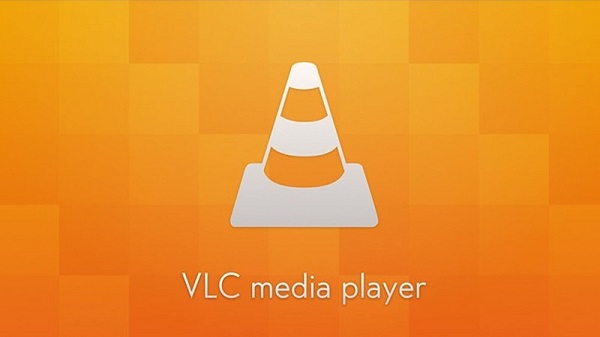
La primera y más fácil forma de escalar VLC a 4K es actualizar su reproductor multimedia VLC. VLC se está ejecutando actualmente en su 3.0 versión donde puede actualizar fácilmente en cualquier momento. Su última versión admite videos 4K UHD.
Entonces, si tiene problemas al jugar con VLC, primero debe verificar si tiene la versión correcta. Puede actualizar su reproductor multimedia desde el VLC sitio mismo haciendo clic en el enlace que proporcionamos.
Siga la guía en pantalla sobre cómo actualizar su reproductor VLC.
¿Sigues experimentando lentitud incluso después de actualizar tu VLC? Aumentar el tamaño de caché en VLC es la segunda forma de escalar VLC a 4K. Tal vez, su valor de caché deba aumentarse. El tamaño estándar para la transmisión de medios VLC es de 300 milisegundos.
Por lo tanto, cambiar o agregar el valor a un tamaño mayor obligará a VLC a almacenar en caché más antes de reproducir los medios dados.
Vuelva a intentar cargar y reproducir el video 4K y ver si funciona. También puede cambiar el tamaño del almacenamiento en caché del disco y el almacenamiento en caché de la red a un tamaño mayor si es necesario.
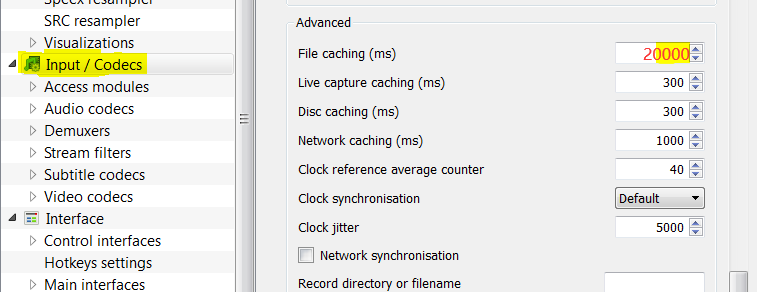
Cambiar la configuración de salida en su reproductor VLC hace que sea más fluido reproducir videos 4K. Puedes hacerlo siguiendo esta guía:
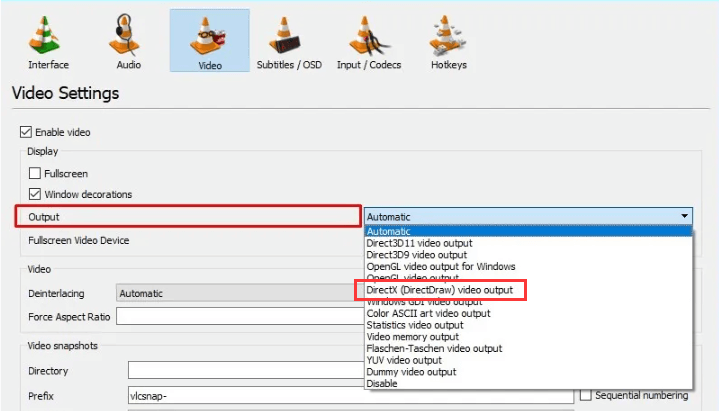
Otra configuración que debe verificar para mejorar su visualización de videos es, por supuesto, los controladores de su tarjeta gráfica. Aunque su computadora con Windows lo hace en su nombre, también puede modificarlo por su cuenta. Así es cómo:
Verá todos los controladores y configuraciones que necesitan actualizarse en esta pantalla. Windows los actualiza automáticamente siempre que esté disponible. Otra opción que puede hacer es visitar el sitio del fabricante de su tarjeta gráfica y verificar si hay una actualización disponible.
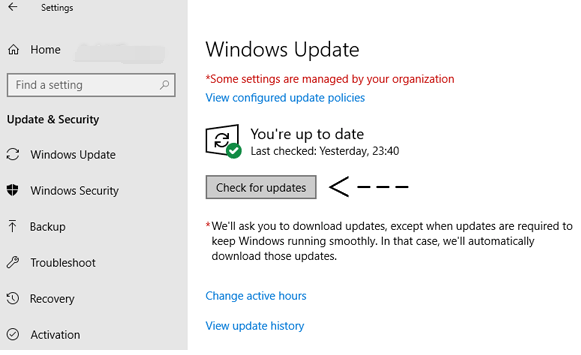
Por lo general, cuando juegas H.264 Videos MP4 en su computadora, se toman de la CPU de su computadora y luego se entregan a su GPU para la decodificación acelerada por hardware. Su reproductor multimedia VLC utiliza su GPU para acelerar la decodificación de ciertos tipos de transmisiones de códec de video.
Puede desactivar esta configuración en caso de que tenga problemas para reproducir videos 4K.
Vuelva a intentar reproducir videos 4K y verifique si funciona.
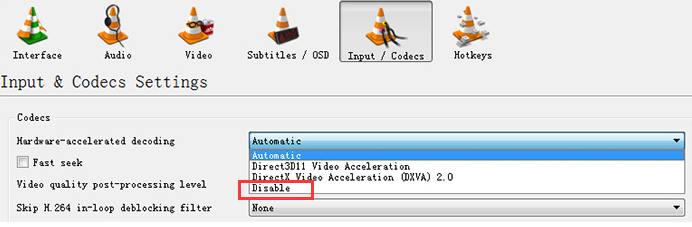
Siempre puede tener la opción de convertir sus videos 4K en caso de que no le gusten los métodos para escalar VLC a 4K y no quiera seguir estos pasos. Usar Convertidor de video FoneDog para transformar videos 4K sin perder la calidad.
FoneDog Video Converter ofrece una variedad de herramientas de conversión que necesita. Estas son algunas de sus excelentes características:
Descargar gratis Descargar gratis
¡Todas estas y más características para disfrutar! Con FoneDog Video Converter puedes fácilmente convertir 4K a 1080P y viceversa. La mejor calidad de FoneDog Video Converter es su velocidad de conversión ultrarrápida. Es 6 veces más rápido que el convertidor normal que usa.
Consulte esta guía sobre cómo usar FoneDog Video Converter:
En su computadora, instale FoneDog Video Converter y siga las instrucciones en pantalla. PROMOCIÓN DE el software justo después de la instalación y agregue su video.
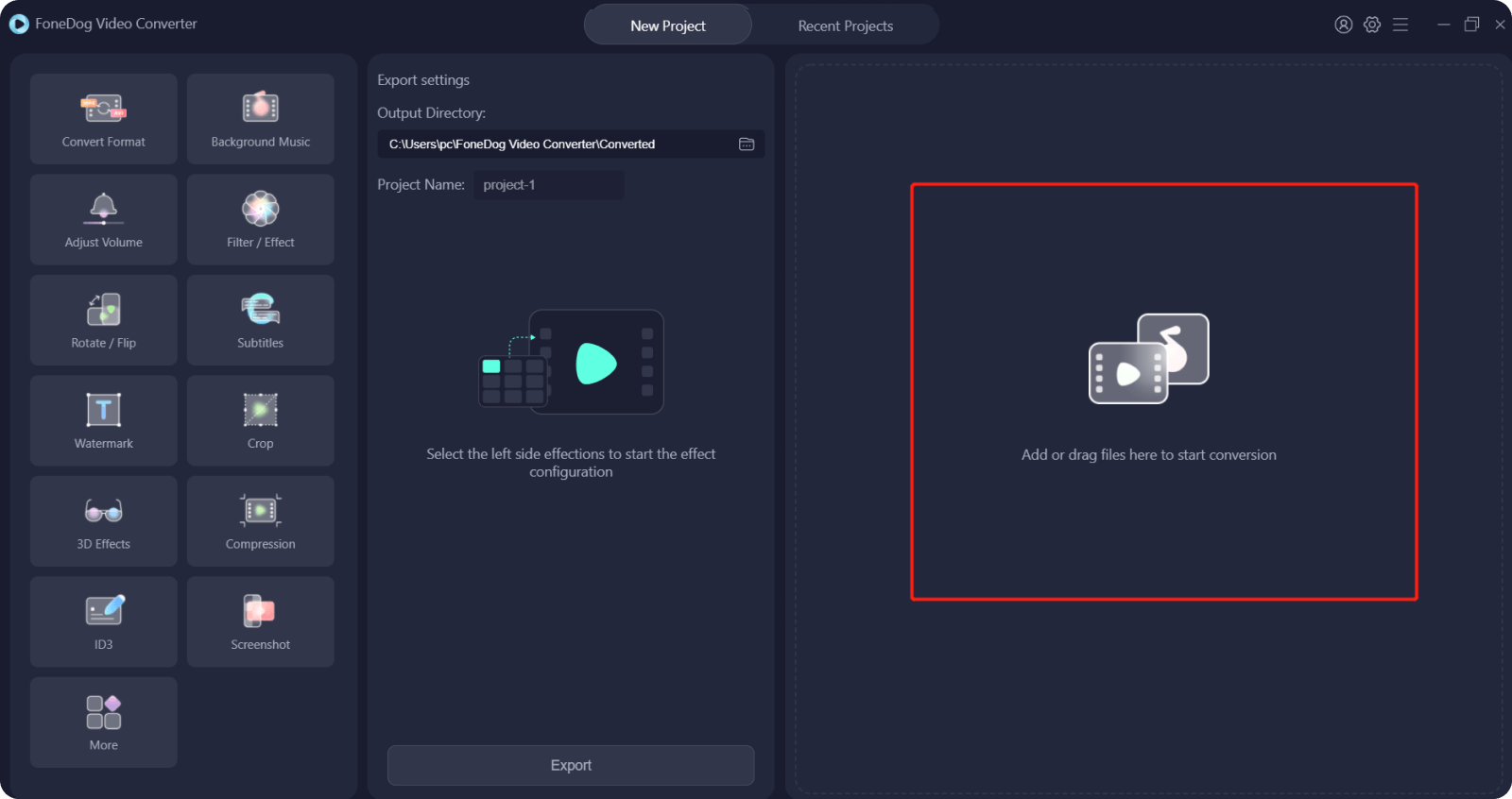
Para agregar su video, simplemente haga clic en Añadir video o puede utilizar la función de arrastrar y soltar. Una vez que hayas subido tu video, haz clic en formato encubierto de las herramientas del lado izquierdo.
Desde aquí, puede elegir el tipo de salida de conversión y luego seleccionar el destino del archivo. No olvides hacer clic en el a Salvar del botón.

Revise sus videos y la configuración de conversión, y cuando esté listo, simplemente haga clic en el Convertir botón y espere.
¡Eso es todo! No necesita hacer muchos ajustes ni hacer clic para convertir a videos 4K y desde ellos. Todo lo que necesita es FoneDog Video Converter.
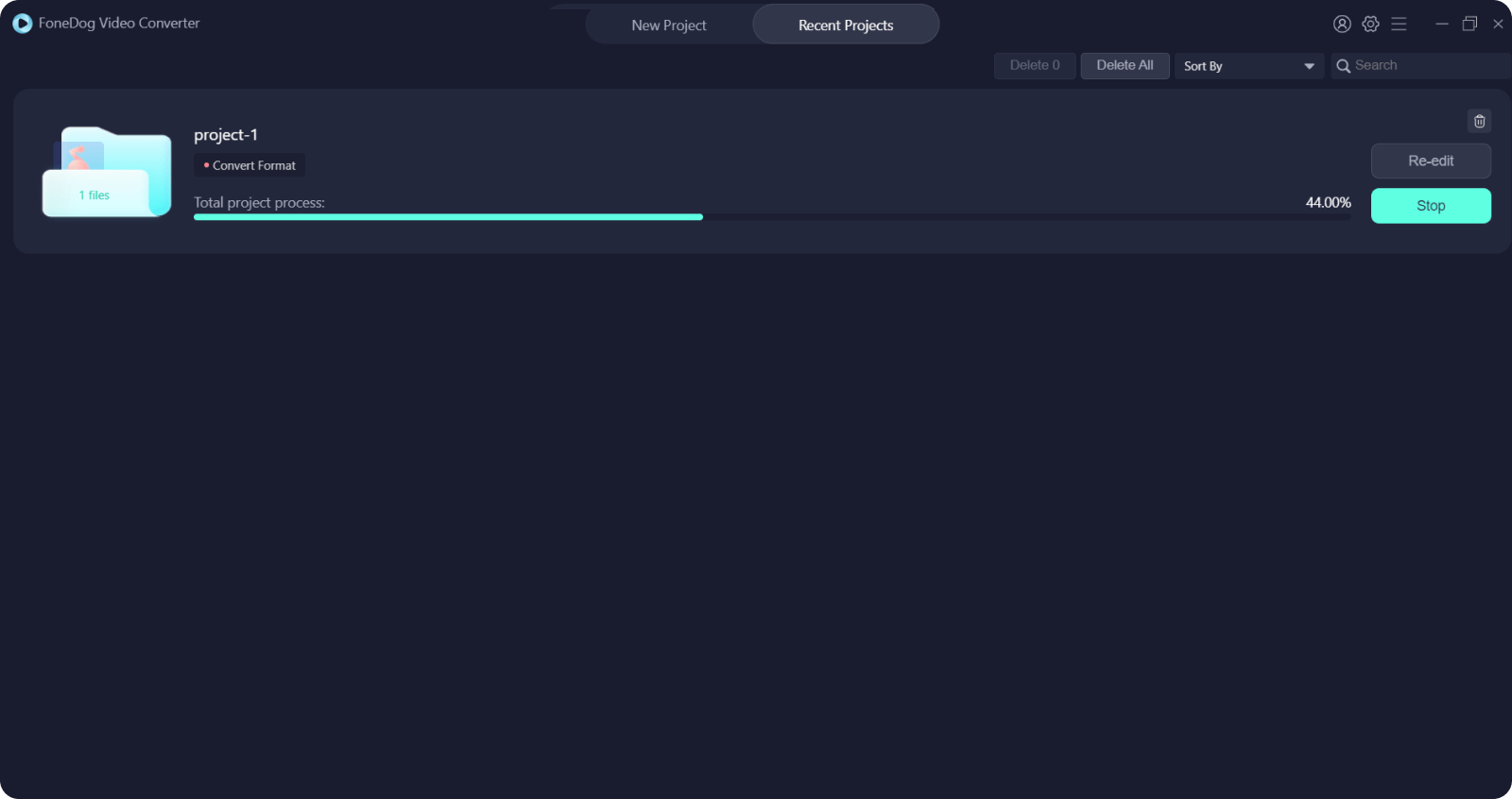
La gente también LeerUna guía: cómo editar un video MP4 en 2022Maneras simples de rotar archivos MOV en Mac/Windows
El reproductor multimedia VLC es muy útil cuando se trata de reproducir diferentes tipos de medios. Además de ser gratuito y de código abierto, en realidad es compatible con las resoluciones de video más recientes, incluidas 4K y UHD.
Siguiendo estos 6 métodos compilamos, VLC de lujo a 4K Se pueden lograr videos. Por supuesto, la forma más conveniente es usar FoneDog Video Converter. Con este software, puede tener la libertad de convertir a cualquier salida de medios o resolución que desee.
Comentario
Comentario
Video Converter
Convierta y edite videos y audios 4K/HD a cualquier formato
descarga gratuita descarga gratuitaHistorias de personas
/
InteresanteOPACO
/
SIMPLEDificil
Gracias. Aquí tienes tu elección:
Excellent
Comentarios: 4.8 / 5 (Basado en: 61 El número de comentarios)